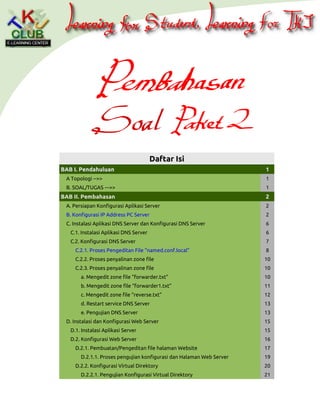
Pembahasan soal paket 2
- 1. Daftar Isi BAB I. Pendahuluan 1 A Topologi -->> 1 B. SOAL/TUGAS --->> 1 BAB II. Pembahasan 2 A. Persiapan Konfigurasi Aplikasi Server 2 B. Konfigurasi IP Address PC Server 2 C. Instalasi Aplikasi DNS Server dan Konfigurasi DNS Server 6 C.1. Instalasi Aplikasi DNS Server 6 C.2. Konfigurasi DNS Server 7 C.2.1. Proses Pengeditan File “named.conf.local” 8 C.2.2. Proses penyalinan zone file 10 C.2.3. Proses penyalinan zone file 10 a. Mengedit zone file “forwarder.txt” 10 b. Mengedit zone file “forwarder1.txt” 11 c. Mengedit zone file “reverse.txt” 12 d. Restart service DNS Server 13 e. Pengujian DNS Server 13 D. Instalasi dan Konfigurasi Web Server 15 D.1. Instalasi Aplikasi Server 15 D.2. Konfigurasi Web Server 16 D.2.1. Pembuatan/Pengeditan file halaman Website 17 D.2.1.1. Proses pengujian konfigurasi dan Halaman Web Server 19 D.2.2. Konfigurasi Virtual Direktory 20 D.2.2.1. Pengujian Konfigurasi Virtual Direktory 21
- 2. E. Instalasi Aplikasi dan Konfigurasi FTP Server 21 E.1. Instalasi ProFTPD 24 E.2. Konfigurasi ProFTPD 25 E.2.1. Proses Pengujian Konfigurasi FTP Server 28 F. Instalasi dan Konfigurasi Proxy Server dengan Squid 29 F.1. Instalasi Aplikasi Squid untuk Proxy Server 30 F.2. Konfigurasi Proxy Server dengan Squid 31 F.2.1. Proses Mengedit dan menambahkan script 32 F.2.2. Membuat file “situs” dan file “word” pada direktori “/etc/squid.conf” 38 BAB III. Pengujian Konfigurasi PC Server pada PC Client dan Konfigurasi Network di PC Client 42 A. Konfigurasi IP Address PC Client 42 B. Uji Koneksi antara PC Client dengan PC Server 47 C. Uji Konfigurasi DNS Server 48 C.1. Nslookup ke alamat “ns.smknurkaryatidung.sch.id” dan “ns.profilku.com” 48 C.2. Nslookup ke alamat “www.smknurkaryatidung.sch.id” dan “www.profilku.com 49 D. Uji Konfigurasi Web Server dan FTP Server 50 D.1. Uji Akses website yang dibuat pada Web Server 50 E. Uji Konfigurasi Squid Proxy Server 52
- 3. BAB I Pendahuluan A. Topologi Gambar 1.1 Topologi/Skema Jaringan B. SOAL/TUGAS 1. Membangun DNS, Web, FTP, dan Proxy Server pada jaringan Opsi konfigurasi : Konfigurasi IP Address PC Server 1. IP Virtual = Sesuai dengan kondisi lab. Jaringan yang diberikan 2. IP LAN = 192.168.50.1/24 Konfigurasi PC Client 1. IP LAN = 192.168.50.xxx/24 2. Gatway = 192.168.50.1 Keterangan : xxx merupakan address antara 2 sampai 254 Spesifikasi OS dan Aplikasi Server 1. Sistem Operasi = OS Linux (DebianGNU/Linux 6.0) 2. Port proxy = 3128 3. DNS server = dengan domain www.sekolah.sch.id 4. Virtual directory = dengan format : http:// www.sekolah.sch.id/~datasekolah 5. Domain baru = dengan nama : http:// www.profilku.com 6. Web Server dan Ftp Server dengan benar 7. Proxy server = dengan Blocking Site : www.profilku.com Created By Yusit2788 ( Achmad Yusri Afandi From TKJ Club) 1
- 4. BAB II Pembahasan Pada bagian ini, akan dijelaskan tentang bagaimana menyelesaikan Soal Ujian Praktik Kompetensi Kerjuruan, sesuai dengan Soal yang telah dipaparkan pada BAB-1. Garis besar pembahasan pada bagian ini yaitu sebaga berikut: • Konfigurasi PC Server dengan Rincia Aplikasi Server yaitu: ◦ DNS Server, ◦ Web Server, ◦ FTP Server, ◦ Proxy Server. A. Persiapan Konfigurasi Server Persyaratan yang harus dilakukan sebelum konfigurasi Aplikasi Server pada Sistem Operasi Linux (Debian GNU/Linux 6.0)., yaitu: • Perangkat Jaringan Seperti LAN Card, Switch, Kabel UTP Siap Pakai dan peralatan lainnya yang dibutuhkan, dipastikan sudah siap. • PC yang digunakan sebagai PC Server, dipastikan harus bisa mendukung perangkat-perangkat jaringan yang dibutuhkan, seperti Lan Card. • Pastikan Sistem Operasi Linux (Debian GNU/Linux 6.0) telah selesai terinstall dan siap digunakan; • Pastikan pada saat proses instalasi, CD/DVD Installer Debian telah dimasukkan ke DVD-ROM/RW Driver untuk proses instalasi Aplikasi Server; • Untuk Konfigurasi Aplikasi Server Anda harus login sebagai user root (super user)., yang ditandai dengan tanda “#”, pada prompt Shell. B. Konfigurasi IP Addess PC Server Pada konfigurasi IP Address di PC Server, ketentuan IP Address yang digunakan yaitu ketentuan sesuai dengan soal yang dipaparkan pada BAB 1. ketentuannya sebagai berikut: • IP Address = 192.168.50.1 • Netmask = 255.255.255.0 • IP Gateway = 192.168.50.1 Created By Yusit2788 ( Achmad Yusri Afandi From TKJ Club) 2
- 5. Alasan mengapa IP Gateway disamakan dengan IP Address, sebab yang menjadi Gateway atau gerbang disini, yaitu PC Server sendiri, dan tidak ada gateway atau gerbang sebelum PC Server. Kemudian untuk Netmask, mengapa ditentukan yaitu 255.255.255.0, sebab pada soal, IP Address PC Server yaitu 192.168.50.1/24., “/24” atau Prefix “24”. berikut langkah-langkah konfigurasi Networking atau IP Address di PC Server: First Step: Jalankah perintah berikut untuk mengkonfigurasi Networking atau IP Address: root@YusitLove:~# pico /etc/network/interface (lalu Enter) • Setelah menjalankan perintah diatas, kemudian akan tampil jendela editor file “pico” dengan file yang terbuka adalah file “interfaces” yang berada pada direktori “/etc/network”, seperti berikut: GNU nano 2.2.4 File: /etc/network/interfaces # This file describes the network interfaces available on your system # and now to activate them. For more information, see interfaces(5). # The loopback network interfaces auto lo iface lo inet loopback [ Read 6 lines ] ^G Get Help ^O WriteOut ^R Read File ^Y Prev Page ^K Cut Text ^C Cur Pos ^X Exit ^J Justify ^W Where Is ^V Next Page ^U UnCut Text ^T To Spell • Kemudian sesuaikan dan edit seperti berikut: GNU nano 2.2.4 File: /etc/network/interfaces Modified # This file describes the network interfaces available on your system # and now to activate them. For more information, see interfaces(5). # The loopback network interfaces auto lo iface lo inet loopback auto eth0 iface eth0 inet static address 192.168.50.1 netmask 255.255.255.0 gateway 192.168.50.1 ^G Get Help ^O WriteOut ^R Read File ^Y Prev Page ^K Cut Text ^C Cur Pos ^X Exit ^J Justify ^W Where Is ^V Next Page ^U UnCut Text ^T To Spell Created By Yusit2788 ( Achmad Yusri Afandi From TKJ Club) 3
- 6. • Setelah Anda menyesuaikan, menambahkan, dan mengedit script pada file “/etc/network/interface”, lalu simpan file tersebut, dengan cara: tekan tombol kombinasi CTRL + X, lalu tekan Y, kemudian Enter. Kemudian akan tampil menu prompt shell seperti berikut: root@YusitLove:~# • Kemudian jalankan perintah restart service networking, seperti berikut: root@YusitLove:~# /etc/init.d/networking restart (lalu Enter) Running /etc/init.d/networking restart is deprecated because it may not enable again some interfaces . . . (warning) Reconfiguring network interfaces. . .done. root@YusitLove:~# • Jika outputdari perintah “/etc/init.d/networking restart”, seperti diatas, lalu akan maka konfigurasi Networking Anda, hampir hasil., kemudian langkah selanjutnya, menambahkan alamat DNS, pada file “resolv.conf” yang berada didirektori “/etc”, berikut langkah-langkahnya: root@YusitLove:~# pico /etc/resolv.conf (lalu Enter) • Setelah Anda menjalankan perintah diatas, lalu akan tampil jendela “pico” untuk mengedit file “/etc/resolv.conf”, seperti berikut: GNU nano 2.2.4 File: /etc/resolv.conf Modified Search smknurkaryatidung.sch.id nameserver 192.168.50.1 ^G Get Help ^O WriteOut ^R Read File ^Y Prev Page ^K Cut Text ^C Cur Pos ^X Exit ^J Justify ^W Where Is ^V Next Page ^U UnCut Text ^T To Spell • Okey, sesuaikan script diatas, dengan script yang ada di layar Anda., Ingat Alamat DNS Server yaitu alamat IP Address itu sendiri, jangan sampai salah alamat. Dan untuk script “search smknurkaryatidung.sch.id”, silahkan disesuaikan dengan nama sekolah Anda. • Setelah Anda mengedit file “/etc/resolv.conf”, lalu simpan file tersebut dengan cara: tekan tombol kombinasi CTRL + X, lalu tekan Y, kemudian Enter. Lalu akan tampil prompt shell, seperti berikut: Created By Yusit2788 ( Achmad Yusri Afandi From TKJ Club) 4
- 7. root@YusitLove:~# • Kemudian, lanjutkan dengan menguji konfigurasi IP Address dengan perintah “ifconfig” dan “ping”, sebagai berikut: root@YusitLove:~# ifconfig (lalu Enter) eth0 Link encap:Ethernet Hwaddr 08:00:27:d4:56:33 inet addr:192.168.50.1 Bcast:192.168.50.255 Mask:255.255.255.0 inet6 addr: fe80::a00:27ff:fed4:5633/64 Scope:Link UP BROADCAST RUNNING MULTICAST MTU:1500 Matric:1 RX packets:0 errors:0 dropped:0 overruns:0 frame:0 TX packets:30 error:0 dropped:0 overruns:0 carrier:0 collisions:0 txqueuelen:1000 RX bytes:0 (0.0 B) TX bytes:1476 (1.4 KiB) lo Link encap:Local Loopback inet addr:127.0.0.1 Mask:255.0.0.0 net6 addr: ::1/128 Scope:Host UP LOOPBACK RUNNING MTU:16436 Metric:1 RX packets:16 errors:0 dropped:0 overruns:0 frame:0 TX packets:16 errors:0 dropped:0 overruns:0 carrier:0 collisions:0 txqueuelen:0 RX bytes:1224 (1.1 KiB) TX bytes:1224 (1.1 KiB) root@Yusitlove:~# • Perhatikan Output pada bagian “eth0”, jika sudah terlihat Alamat IP dari IP Address yang ditentukan tadi, artinya konfigurasi Anda berhasil, dan saatnya kita menguji dengan perintah “ping 192.168.50.1” seperti berikut: root@YusitLove:~# ping 192.168.50.1 (lalu Enter) 64 bytes from 192.168.50.1: icmp_req=1 ttl=64 time=0.020 64 bytes from 192.168.50.1: icmp_req=2 ttl=64 time=0.024 64 bytes from 192.168.50.1: icmp_req=3 ttl=64 time=0.039 64 bytes from 192.168.50.1: icmp_req=4 ttl=64 time=0.044 64 bytes from 192.168.50.1: icmp_req=5 ttl=64 time=0.026 64 bytes from 192.168.50.1: icmp_req=6 ttl=64 time=0.034 …........... --- 192.168.50.1 ping statistic --- 8 packets transmitted, 8 received,0% packet loss, time 7005ms rtt min/avg/max/mdev = 0.020/0.031/0.044/0.010 ms root@Yusitlove:~# • Output dari proses ping diatas memberikan jawaban bahwa konfigurasi PC Server, telah berhasil., Pada Sistem Linux, Proses ping bekerja secara terus menerus, dan untuk mengakhiri proses “ping” ,tekan CTRL + C. kemudian akan tampil kembali prompt shell. Created By Yusit2788 ( Achmad Yusri Afandi From TKJ Club) 5
- 8. C. Instalasi aplikasi DNS Server dan Konfigurasi DNS Server Konfigurasi DNS Server pada Debian GNU/Linux, menggunakan aplikasi yang disebut “BIND” versi “9”., “BIND” merupakan akronim dari “Barkeley Internet Name Domain”. Proses installasi Aplikasi DNS Server ini cukup mudah, dan ingat!!!, sebelum melakukan proses instalasi aplikasi DNS Server atau aplikasi lainnya, pastikan Anda sudah memasukkan CD/DVD Installer., ke DVD-ROM/RW Driver., dan jika semua itu selesai, lalu jalankan perintah berikut: root@YusitLove:~# apt-cdrom add (lalu Enter) Using CD-ROM mount point /media/cdrom/ Identifying.. [fc8e621edc1562bcd78d25ecb0e9d1e1-2] Scanning disc for index files.. Found 2 package indexes, 0 source indexes, 0 translation indexes and 0 signatures This disc is called: 'Debian GNU/Linux 6.0.3 _Squeeze_ - Official i386 DVD Binary-1 20111008-13:01' Reading Package Indexes... Done Writing new source list Source list entries for this disc are: deb cdrom:[Debian GNU/Linux 6.0.3 _Squeeze_ - Official i386 DVD Binary-1 20111008-13:01]/ squeeze contrib main Repeat this process for the rest of the CDs in your set. root@YusitLove:~# • Okey.., perintah dan proses diatas merupakan proses menambahkan daftar repository untuk DVD Installer atau DVD Repo Debian., sekaligus membuktikan apakah DVD Installer/DVD Repo yang digunakan untuk Proses Instalasi cukup baik. C.1. Instalasi Aplikasi DNS Server selanjutnya jalankan perintah installasi Aplikasi DNS Server, berikut langkah-langkahnya: root@YusitLove:~# apt-get -y install bind9 (lalu Enter) Reading package lists... Done Building dependency tree Reading state information... Done The following extra packages will be installed: bind9utils Suggested packages: bind9-doc resolvconf ufw The following NEW packages will be installed: bind9 bind9utils 0 upgraded, 2 newly installed, 0 to remove and 0 not upgraded. Need to get 0 B/462 kB of archives. After this operation, 1,389 kB of additional disk space will be used. Created By Yusit2788 ( Achmad Yusri Afandi From TKJ Club) 6
- 9. Preconfiguring packages ... Selecting previously deselected package bind9utils. (Reading database ... 22597 files and directories currently installed.) Unpacking bind9utils (from .../bind9utils_9.7.3.dfsg-1~squeeze3_i386.deb) ... Selecting previously deselected package bind9. Unpacking bind9 (from .../bind9_9.7.3.dfsg-1~squeeze3_i386.deb) ... Processing triggers for man-db ... Setting up bind9utils (1:9.7.3.dfsg-1~squeeze3) ... Setting up bind9 (1:9.7.3.dfsg-1~squeeze3) ... Adding group `bind' (GID 106) ... Done. Adding system user `bind' (UID 104) ... Adding new user `bind' (UID 104) with group `bind' ... Not creating home directory `/var/cache/bind'. wrote key file "/etc/bind/rndc.key" # Starting domain name service...: bind9. root@YusitLove:~# • Jika Output dari perintah instalasi “apt-get -y install bind9” seperti diatas, maka instalasi dinyatakan selesai, dan kita lanjutkan pda konfigurasi DNS Server dengan aplikasi “BIND9”, yaitu sebagai berikut: C.2. Konfigurasi DNS Server Konfigurasi DNS Server dengan aplikasi “BIND9”, merupakan suatu hal yang dilakukan pada beberapa file yang berada di direktori “/etc/bind9”, kemudian file-file apa saja yang dikonfigurasi pada direktori “/etc/bind9”, yaitu file “name.conf.local” serta pembuatan zone file, “Forwarder” dan “Reverse”. Adapun fungsi dari kedua zone file tersebut yaitu sebagai berikut: Gambar 2.1. Konsep Dasar Zone File • Gambar diatas, menunjukkan bagaimana kerja Zone File “Forwarder” dan “Reverse”., Ketika Anda mengakses sebuah situs dengan menggunakan IP Created By Yusit2788 ( Achmad Yusri Afandi From TKJ Club) 7
- 10. Address, maka Zone File Reserve, akan bekerja menterjemahkan Alamat IP tersebut ke nama domain, dan selanjutkan pekerjaan berikutnya akan diberikan ke Zone File Forwarder untuk menterjemahkan Nama Domain ke alamat IP. Apa yang dilakukan/dikerjakan oleh kedua Zone File tersebut merupakan sebuah prosedur yang dilakukan oleh DNS Server ketika sebuah Domain Name diakses oleh Client. C.2.1. Proses Pengeditan file “named.conf.local” Hal yang pertama dilakukan setelah dalam proses konfigurasi DNS Server yaitu dengan mengedit file “named.conf.local” pada direktori “/etc/bind”, dengan perintah berikut: root@YusitLove:~# cd /etc/bind (lalu Enter) root@YusitLove:/etc/bind# pico named.conf.local (lalu Enter) • Setelah menjalankan perintah “pico name.conf.local”, kemudian akan tampil jendela pico yang membuka file “name.conf.local” seperti berikut:11 GNU nano 2.2.4 File: named.conf.local // // Do any local configurasi here // // Consider adding the 1981 zones heres, if they are not used in your // organization //include “/etc/bind/zones.rfc1918”; ^G Get Help ^O WriteOut ^R Read File ^Y Prev Page ^K Cut Text ^C Cur Pos ^X Exit ^J Justify ^W Where Is ^V Next Page ^U UnCut Text ^T To Spell • Kemudian, tambahkan script berikut: Created By Yusit2788 ( Achmad Yusri Afandi From TKJ Club) 8
- 11. GNU nano 2.2.4 File: named.conf.local Modified // // Do any local configurasi here // // Consider adding the 1981 zones heres, if they are not used in your // organization //include “/etc/bind/zones.rfc1918”; zone “Nama_Sekolah_Anda.sch.id” { type master; file “/etc/bind/forwarder.txt”; }; zone “profilku.com” { type master; file “/etc/bind/forwarder1.txt”; }; zone “50.168.192.in-addr.arpa” { type master; file “/etc/bind/reverse.txt”; }; ^G Get Help ^O WriteOut ^R Read File ^Y Prev Page ^K Cut Text ^C Cur Pos ^X Exit ^J Justify ^W Where Is ^V Next Page ^U UnCut Text ^T To Spell Penjelasan Script: Script Deskripsi Contoh Penggunaan zone “Nama_Sekolah_Anda.sch.id” { type master; file “/etc/bind/forwarder.txt”; }; Script yang digunakan untuk mendefinisikan domain utama pada DNS Server dan sekaligus berfungsi sebagai Forwarder pada DNS Server. Serta mendaftarkan lokasi zone file pada script tersebut zone “ smknurkaryatidun g .sch.i d” { type master; file “/etc/bind/forwarder.txt”; }; zone “profilku.com” { type master; file “/etc/bind/forwarder1.txt”; }; Script yang digunakan untuk mendefinisikan domain lain atau bisa disebut Domain Sekunder, dan juga berfungsi sebagai Forwarder pada DNS Server., Serta mendaftarkan lokasi zone file pada script tersebut. zone “profilku.com” { type master; file “/etc/bind/forwarder1.txt”; }; zone “50.168.192.in-addr.arpa” { type master; file “/etc/bind/reverse.txt”; }; Script yang digunakan untuk mendefinisikan alamat IP Address dari domain yang dibuat., serta mendaftarkan lokasi zone file untuk script tersebut zone “50.168.192.in-addr.arpa” { type master; file “/etc/bind/reverse.txt”; }; • Setelah menambahkan script seperti ilustrasi gambar diatas, lalu simpan file tersebut dengan cara: tekan tombol kombinasi CTRL + X, lalu tekan Y, kemudian Enter. Created By Yusit2788 ( Achmad Yusri Afandi From TKJ Club) 9
- 12. C.2.2. Proses penyalinan zone file Selanjutnya pada prompt shell, jalankan perintah penyalinan 2 (dua) file yaitu file “db.local” dan “db.255”. (file “db.local” memiliki fungsi sebagai zone file “forwarder”, dan file “db.255”, memiliki fungsi sebagai zone file “Reverse”), seperti berikut: root@YusitLove:/etc/bind# cp db.local forwarder.txt (lalu Enter) root@YusitLove:/etc/bind# cp db.local forwarder1.txt (lalu Enter) root@YusitLove:/etc/bind# cp db.255 reverse.txt (lalu Enter) • Ketika Anda telah selesai menjalankan perintah diatas, maka edit ketiga file tersebut dengan langkah-langkah seperti berikut: C.2.3.Mengedit zone file “Forwarder” dan “Reverse” File pertama yang diedit yaitu file “forwarder.txt” yang berada pada file “/etc/bind”, (Ingat!!!!, sebelum melakukan pengeditan ketiga file tersebut, dipastikan anda sudah masuk ke direktori “/etc/bind”)., berikut langkah-langkah a. Mengedit file “forwarder.txt” root@YusitLove:/etc/bind# pico forwarder.txt (lalu Enter) Setelah menjalankan perintah diatas, lalu akan tampil jendela “pico” yang membuka file “forwarder.txt”, seperti berikut: GNU nano 2.2.4 File: forwarder.txt ; ; BIND data file for local loopback interface $TTL 604800 @ IN SOA localhost. root.localhost. ( 2 ; Serial 604800 ; Refresh 86400 ; Retry 2419200 ; Expire 604800 ) ; Negative Cache TTL ; @ IN NS localhost. @ IN A 127.0.0.1 @ IN AAAA ::1 [ Read 14 lines ] ^G Get Help ^O WriteOut ^R Read File ^Y Prev Page ^K Cut Text ^C Cur Pos ^X Exit ^J Justify ^W Where Is ^V Next Page ^U UnCut Text ^T To Spell • Kemudian edit script diatas, menjadi seperti berikut: Created By Yusit2788 ( Achmad Yusri Afandi From TKJ Club) 10
- 13. GNU nano 2.2.4 File: forwarder.txt Modified ; ; BIND data file for local loopback interface $TTL 604800 @ IN SOA smknurkaryatidung.sch.id. root.smknurkaryatidung.sch.id. ( 2 ; Serial 604800 ; Refresh 86400 ; Retry 2419200 ; Expire 604800 ) ; Negative Cache TTL ; @ IN NS localhost. @ IN NS ns.smknurkaryatidung.sch.id. ns A 192.168.50.1 smknurkaryatidung.sch.id IN A 192.168.50.1 www IN CNAME ns ^G Get Help ^O WriteOut ^R Read File ^Y Prev Page ^K Cut Text ^C Cur Pos ^X Exit ^J Justify ^W Where Is ^V Next Page ^U UnCut Text ^T To Spell • Setelah mengedit dan menambahkan script pada file “forwarder.txt” seperti diatas, lalu simpan file tersebut dengan perintah: tekan CTRL + X, lalu tekan Y, kemudian Enter. • Script “smknurkaryatidung.sch.id”, “root.smknurkaryatidung.sch.id”, dan “ns.smknurkaryatidung.sch.id”, merupakan contoh nama sekolah yang dibuatkan domain. b.Mengedit zone file “forwarder1.txt” root@YusitLove:/etc/bind# pico forwarder1.txt (lalu Enter) • Jalankan perintah untuk mengedit file “forwarder1.txt”, seperti diatas lalu akan tampil jendela “pico”, seperti berikut: GNU nano 2.2.4 File: forwarder1.txt ; ; BIND data file for local loopback interface $TTL 604800 @ IN SOA localhost. root.localhost. ( 2 ; Serial 604800 ; Refresh 86400 ; Retry 2419200 ; Expire 604800 ) ; Negative Cache TTL ; @ IN NS localhost. @ IN A 127.0.0.1 @ IN AAAA ::1 [ Read 14 lines] ^G Get Help ^O WriteOut ^R Read File ^Y Prev Page ^K Cut Text ^C Cur Pos ^X Exit ^J Justify ^W Where Is ^V Next Page ^U UnCut Text ^T To Spell • Kemudian edit dan tambahkan script pada file “forwarder1.txt” seperti berikut: Created By Yusit2788 ( Achmad Yusri Afandi From TKJ Club) 11
- 14. GNU nano 2.2.4 File: forwarder1.txt Modified ; ; BIND data file for local loopback interface $TTL 604800 @ IN SOA profilku.com. root.profilku.com. ( 2 ; Serial 604800 ; Refresh 86400 ; Retry 2419200 ; Expire 604800 ) ; Negative Cache TTL ; @ IN NS localhost. @ IN NS ns.profilku.com. ns A 192.168.50.1 profilku.com IN A 192.168.50.1 www IN CNAME ns ^G Get Help ^O WriteOut ^R Read File ^Y Prev Page ^K Cut Text ^C Cur Pos ^X Exit ^J Justify ^W Where Is ^V Next Page ^U UnCut Text ^T To Spell • Setelah mengedit dan menambahkan script pada file “forwarder1.txt”, lalu simpan file tersebut dengan perintah : Tekan CTRL + X, lalu tekan Y, kemudian Enter., c. Mengedit zone file “reverse.txt” root@YusitLove:/etc/bind# pico reverse.txt (lalu Enter) Jalankan perintah diatas, lalu akan tampil jendela “pico” yang membuka file “reverse.txt”, seperti berikut: GNU nano 2.2.4 File: reverse.txt ; ; BIND reverse data file for broadcast zone $TTL 604800 @ IN SOA localhost. root.localhost. ( 1 ; Serial 604800 ; Refresh 86400 ; Retry 2419200 ; Expire 604800 ) ; Negative Cache TTL ; @ IN NS localhost. [ Read 12 lines] ^G Get Help ^O WriteOut ^R Read File ^Y Prev Page ^K Cut Text ^C Cur Pos ^X Exit ^J Justify ^W Where Is ^V Next Page ^U UnCut Text ^T To Spell • Kemudian edit dan tambahkan script pada file “reverse.txt” , seperti berikut: Created By Yusit2788 ( Achmad Yusri Afandi From TKJ Club) 12
- 15. GNU nano 2.2.4 File: reverse.txt ; ; BIND reverse data file for broadcast zone $TTL 604800 @ IN SOA smknurkaryatidung.sch.id. root.smknurkaryatidung.sch.id. ( 1 ; Serial 604800 ; Refresh 86400 ; Retry 2419200 ; Expire 604800 ) ; Negative Cache TTL ; @ IN NS localhost. IN NS ns.smknurkaryatidung.sch.id. IN NS ns.profilku.com. IN PTR ns.smknurkaryatidung.sch.id. IN PTR ns.profilku.com. 1 IN PTR www.smknurkaryatidung.sch.id. 1 IN PTR www.profilku.com. ^G Get Help ^O WriteOut ^R Read File ^Y Prev Page ^K Cut Text ^C Cur Pos ^X Exit ^J Justify ^W Where Is ^V Next Page ^U UnCut Text ^T To Spell • Okey.,, setelah anda mengedit dan menambahkan script pada file “reverse.txt”, lalu simpan file tersebut dengan perintah CTRL + X, lalu tekan Y, kemudian Enter. d. Restart Service DNS Server root@YusitLove:/etc/bind# /etc/init.d/bind9 restart (lalu Enter) Stopping domain name service...: bind9 waiting for pid 830 to die Starting domain name service...: bind9. root@YusitLove:/etc/bind# • Pastikan output dari perintah “/etc/init.d/bind9 restart”, seperti diatas, dan pada saat pesan “Starting domain name service. . .: bind9.” pastikan tidak ada pesan “error” atau “failed”. e. Pengujian DNS Server Pengujian alamat localhost: root@YusitLove:/etc/bind# nslookup localhost (lalu Enter) Server: 192.168.50.1 Address: 192.168.50.1#53 Name: localhost Address: 127.0.0.1 root@YusitLove:/etc/bind# Created By Yusit2788 ( Achmad Yusri Afandi From TKJ Club) 13
- 16. Pengujian alamat ns.smknurkaryatidung.sch.id: root@YusitLove:/etc/bind# nslookup ns.smknurkaryatidung.sch.id (lalu Enter) Server: 192.168.50.1 Address: 192.168.50.1#53 Name: ns.smknurkaryatidung.sch.id Address: 192.168.50.1 root@YusitLove:/etc/bind# Pengujian alamat ns.profilku.com: root@YusitLove:/etc/bind# nslookup ns.profilku.com (lalu Enter) Server: 192.168.50.1 Address: 192.168.50.1#53 Name: ns.profilku.com Address: 192.168.50.1 root@YusitLove:/etc/bind# Pengujian alamat www.smknurkaryatidung.sch.id: root@YusitLove:/etc/bind# nslookup www.smknurkaryatidung.sch.id (lalu Enter) Server: 192.168.50.1 Address: 192.168.50.1#53 Name: www.smknurkaryatidung.sch.id Address: 192.168.50.1 root@YusitLove:/etc/bind# Pengujian alamat www.profilku.com: root@YusitLove:/etc/bind# nslookup ns.profilku.com (lalu Enter) Server: 192.168.50.1 Address: 192.168.50.1#53 Name: www.profilku.com Address: 192.168.50.1 root@YusitLove:/etc/bind# Created By Yusit2788 ( Achmad Yusri Afandi From TKJ Club) 14
- 17. D. Instalasi dan Konfigurasi Web Server Dalam dunia Internet sudah tidak asing lagi yang disebut dengan website, situs, dan lain sebagainya. Sebuah situs yang seringa Anda lihat dengan layanan Internet, kesemuanya itu memiliki sebuah server yang menangani Website yang dibuka tiap harinya. Sebuah Server yang melayani permintaan halaman website, Server tersebut adalah Web Server. Secara sederhana konfigurasi Web Server tidak begitu rumit, sebab pada bagian ini, Anda hanya membuat sebuah web server dengan halaman website yang cukup sederhanya, kurang lebih dengan kalimat: “ Selamat Datang di website sekolah kami”, yah.., cukup seperti itu, karena itu hanya sebuah konfigurasi dasar yang harus dilakukan saat ujian nanti. Okey., setelah kita berlama-lama bercerita, sekarang ikut petunjuk berikut untuk proses instalasi aplikasi Web Server: D.1. Instalasi Aplikasi Web Server Aplikasi Web Server pada Sistem Linux terdiri atas beberapa macam yaitu Apache, Virgo, Abyss, Cherokee, RaidenHTTPD, KF, GoAhead, Tornado, Lighttpd, USB Web Server, Hiawatha, Roxen, dll. Kesemua aplikasi web server tersebut merupakan aplikasi yang cukup populer namun yang paling banyak digunakan yaitu aplikasi Apache untuk web server. Apache merupakan aplikasi web server yang tidak hanya berjalan di Sistem Linux, namuan di Sistem Operasi Microsoft Windows pun dapat berjalan. Okey., berikut proses instalasi Apache pada sistem Debian GNU/Linux: root@YusitLove:~# apt-get -y install apache2 php5 php5-cgi libapache2-mod-php5 (lalu Enter) Reading package lists... Done Building dependency tree Reading state information... Done Suggested packages: php-pear The following NEW packages will be installed: apache2 libapache2-mod-php5 php5 php5-cgi 0 upgraded, 4 newly installed, 0 to remove and 0 not upgraded. Need to get 0 B/8,607 kB of archives. After this operation, 22.9 MB of additional disk space will be used. Selecting previously deselected package apache2. (Reading database ... 24848 files and directories currently installed.) Unpacking apache2 (from .../apache2_2.2.16-6+squeeze4_i386.deb) ... Selecting previously deselected package libapache2-mod-php5. Unpacking libapache2-mod-php5 (from .../libapache2-mod-php5_5.3.3-7+squeeze3_i386.deb) ... Selecting previously deselected package php5-cgi. Created By Yusit2788 ( Achmad Yusri Afandi From TKJ Club) 15
- 18. Unpacking php5-cgi (from .../php5-cgi_5.3.3-7+squeeze3_i386.deb) ... Selecting previously deselected package php5. Unpacking php5 (from .../php5_5.3.3-7+squeeze3_all.deb) ... Processing triggers for man-db ... Setting up apache2 (2.2.16-6+squeeze4) ... Setting up libapache2-mod-php5 (5.3.3-7+squeeze3) ... Reloading web server config: apache2apache2: Could not reliably determine the server's fully qualified domain name, using 127.0.1.1 for ServerName . Setting up php5-cgi (5.3.3-7+squeeze3) ... update-alternatives: using /usr/bin/php5-cgi to provide /usr/bin/php-cgi (php-cgi) in auto mode. update-alternatives: using /usr/lib/cgi-bin/php5 to provide /usr/lib/cgi-bin/php (php-cgi-bin) in auto mode. Setting up php5 (5.3.3-7+squeeze3) ... root@YusitLove:~# • Jika output dari perintah “apt-get -y install apache2 php5 php5-cgi libapache2-mod-php5” seperti diatas, maka instalasi aplikasi Web Server Anda telah berhasil, okey..., kita lanjut ke pembahasan konfigurasi Web server sebagai berikut: D.2. Konfigurasi Web Server Ada beberapa hal yang dilakukan pada proses Konfigurasi Web Server antara lain: Pembuatan file “www” pada direktori “/etc/apache2/sites-enabled”, dan pembuatan/pengeditan file “index.html” yang berada pada direktori “/var/www”. File “index.html”, merupakan file Halaman web yang nantinya akan diakses pada komputer Client. Berikut langkah-langkah konfigurasinya: root@YusitLove:~# cd /etc/apache2/sites-enable (lalu Enter) root@YusitLove:~/etc/apache2/sites-enabled# pico www (lalu Enter) • Sebelum penulis melanjutkan pembahasan, terlebih dahulu Anda harus memperhatikan beberapa hal yaitu: ◦ Sebelum membuat file “www”, pastikan Anda telah masuk ke direktori “/etc/apache2/sites-enabled”, dan pada ilustrasi gambar diatas, telah dipaparkan tentang cara masuk ke direktori “/etc/apache2/sites-enabled”, yaitu dengan perintah “cd /etc/apache2/sites-enabled”. • Setelah Anda menjalankan kedua perintah diatas, lalu akan tampil jendela “pico” yang membuat dan membuka file “www” yaitu seperti berikut: Created By Yusit2788 ( Achmad Yusri Afandi From TKJ Club) 16
- 19. GNU nano 2.2.4 File: www [ New File ] ^G Get Help ^O WriteOut ^R Read File ^Y Prev Page ^K Cut Text ^C Cur Pos ^X Exit ^J Justify ^W Where Is ^V Next Page ^U UnCut Text ^T To Spell • Kemudian tambahkan script seperti berikut: GNU nano 2.2.4 File: www Modified <VirtualHost *> DocumentRoot /var/www ServerName www.smknurkaryatidung.sch.id ErrorLog /var/log/apache2/error.log </VirtualHost> ^G Get Help ^O WriteOut ^R Read File ^Y Prev Page ^K Cut Text ^C Cur Pos ^X Exit ^J Justify ^W Where Is ^V Next Page ^U UnCut Text ^T To Spell • Setelah Anda mengetik script seperti diatas, lalu simpan file tersebut dengan perintah: tekan CTRL + X, lalu tekan Y, kemudian Enter. D.2.1.Pembuatan/Pengeditan file halaman Website. File yang dibuat atau diedit, berada pada direktori “/var/www”, sesuai dengan script yang diketik pada file “www”, pada direktori “/etc/apache2/sites-enabled”, yaitu “DocumentRoot /var/www” artinya semua halaman website simpan pada direktori “/var/www”. Berikut langkah-langkah: root@YusitLove:/etc/apache2/sites-enable# cd /var/www (lalu Enter) root@YusitLove:/var/www# pico index.html (lalu Enter) • Setelah menjalankan kedua perintah diatas, lalu akan tampil jendela editor “pico” seperti berikut: Created By Yusit2788 ( Achmad Yusri Afandi From TKJ Club) 17
- 20. GNU nano 2.2.4 File: www <html><body><h1>It works!</h1> <p>This is the default web page for this server.</p> <p>The web server software is running but no content has been added, yet.</p> </body></html> ^G Get Help ^O WriteOut ^R Read File ^Y Prev Page ^K Cut Text ^C Cur Pos ^X Exit ^J Justify ^W Where Is ^V Next Page ^U UnCut Text ^T To Spell • Kemudian edit script diatas, seperti berikut: GNU nano 2.2.4 File: www Modified <html><body><h1> Selamat Datang di WebSite SMK Nurkarya Tidung Makassar </h1> </body></html> ^G Get Help ^O WriteOut ^R Read File ^Y Prev Page ^K Cut Text ^C Cur Pos ^X Exit ^J Justify ^W Where Is ^V Next Page ^U UnCut Text ^T To Spell • Tulisan “Selamat Datang di WebSite SMK Nurkarya Tidung Makassar”, tidak mutlak harus seperti itu, Anda bisa membuat selain dari itu, dan hal yang terpenting yaitu script “<html><body><h1>” dan </h1></body></html>. Script dari “<html><body><h1>” merupakan script pembuka dan script penutup yaitu “</h1></body></html>”, dan kedua script itu secara mendasar harus ada. Dan setelah file tersebut selesai di edit atau dibuat, lalu simpan file tersebut dengan perintah: tekan CTRL + X, lalu tekan Y, kemudian Enter. Kemudian restart service dari Web Server dengan perintah seperti berikut: root@YusitLove:/var/www# /etc/init.d/apache2 restart (lalu Enter) Restarting web server: apache2apache2: Could not reliably determine ther server's fully qualified domain name, using 127.0.1.1 for ServerName [Sun Feb 24 00:52:28 2012] [warn] NameVirtualHost *:80 has no VirtualHosts ... waiting apache2: Could not reliably determine the server's fully qualified domain name, using 127.0.1.1 for ServerName [Sun Feb 24 00:52:28 2012] [warn] NameVirtualHost *:80 has no VirtualHosts . root@YusitLove:~/var/www# • Jika Output dari perintah restart service Web Server seperti diatas, maka bisa dinyatakan bahwa konfigurasi Web Server tidak ada masalah. Created By Yusit2788 ( Achmad Yusri Afandi From TKJ Club) 18
- 21. D.2.1.1. Proses pengujian Konfigurasi dan Halaman Web Server Untuk proses pengujian konfigurasi dan halaman web server, terlebih dahulu lakulan instalasi Aplikasi Web Browser berbasis text dengan langkah-langkah berikut: root@YusitLove:~/var/www# apt-get -y install lynx (lalu Enter) Reading package lists... Done Building dependency tree Reading state information... Done The following NEW packages will be installed: lynx 0 upgraded, 1 newly installed, 0 to remove and 0 not upgraded. Need to get 0 B/217 kB of archives. After this operation, 258 kB of additional disk space will be used. Selecting previously deselected package lynx. (Reading database ... 24959 files and directories currently installed.) Unpacking lynx (from .../lynx_2.8.8dev.5-1_all.deb) ... Setting up lynx (2.8.8dev.5-1) ... root@YusitLove:~/var/www# • Setelah aplikasi Lynx Web Browser telah selesai di install, lalu jalan perintah untuk membuka alamat situs yang telah dibuat tadi, yaitu dengan perintah seperti berikut: root@YusitLove:~/var/www# lynx www.smknurkaryatidung.sch.id (lalu Enter) • Setelah menjalankan perintah diatas, lalu akan tampil jendela Web Browser “Lynx” seperti berikut: Selamat Datang di Website SMK Nurkarya Tidung Makassar Command: Use arrow keys to move, '?' for help, 'q' to quit, '←' to go back. Arrow keys: Up and Down to move. Right to follow a link; Left to go back. H)elp O)ptions P)rint G)o M)ain screen Q)uit /=search [delete]=history list • Jika output dari perintah “lynx www.smknurkaryatidung.sch.id” seperti diatas, maka bisa dinyatakan bahwa konfigurasi Web Server Anda berhasil, dan selanjutkan konfigurasi Virtual Directory untuk Web Server dengan langkah-langkah berikut: Created By Yusit2788 ( Achmad Yusri Afandi From TKJ Club) 19
- 22. D.2.2.Konfigurasi Virtual Directory Virtual Directory pada Web Server memilki fungs yang hampir sama dengan FTP Server, yaitu sebagai media untuk transfer data yang bersifat Client-Server. Akan tetapi Virtual Directory menggunakan protokol HTTP (Hypertext Transfer Protocol) dengan FTP Server menggunakan protokol FTP (File Transfer Protocol). Untuk praktikumnya ikuti instruksi berikut: root@YusitLove:~/var/www# ln -s /etc/apache2/mods-available/userdir.conf /etc/apache2/mods-enabled/ (lalu Enter) root@YusitLove:~/var/www# ln -s /etc/apache2/mods-available/userdir.load /etc/apache2/mods-enabled/ (lalu Enter) • Setelah menjalankan kedua perintah diatas, kemudian jalankan lagi perintah seperti berikut: root@YusitLove:~/var/www# mkdir /etc/skel/public_html (lalu Enter) root@YusitLove:~/var/www# • Jalankan perintah diatas, kemudian lanjut perintah berikutnya: root@YusitLove:~/var/www# adduser datasekolah (lalu Enter) Adding user `datasekolah' ... Adding new group `datasekolah' (1001) ... Adding new user `datasekolah' (1001) with group `datasekolah' ... Creating home directory `/home/datasekolah' ... Copying files from `/etc/skel' ... Enter new UNIX password: -->> Masukkan password usernya Retype new UNIX password: -->> Masukkan kembali Passowrd Usernya passwd: password updated successfully Changing the user information for datasekolah Enter the new value, or press ENTER for the default Full Name []: Data Sekolah -->> Masukkan Full Name Room Number []: -->> Tekan Enter Work Phone []: -->> Tekan Enter Home Phone []: -->> Tekan Enter Other []: -->> Tekan Enter Is the information correct? [Y/n] y -->> Tekan “Y” lalu Enter root@YusitLove:~/var/www# • Setelah itu Restart service dari Web Server dengan perintah seperti berikut: root@YusitLove:/var/www# /etc/init.d/apache2 restart (lalu Enter) Restarting web server: apache2apache2: Could not reliably determine ther server's fully qualified domain name, using 127.0.1.1 for ServerName [Sun Feb 24 00:52:28 2012] [warn] NameVirtualHost *:80 has no VirtualHosts ... waiting apache2: Could not reliably determine the server's fully qualified domain name, using 127.0.1.1 for ServerName [Sun Feb 24 00:52:28 2012] [warn] NameVirtualHost *:80 has no VirtualHosts . root@YusitLove:~/var/www# Created By Yusit2788 ( Achmad Yusri Afandi From TKJ Club) 20
- 23. D.2.2.1. Pengujian Konfigurasi Virtual Directory Untuk pengujian konfigurasi Virtual Directory, tetap menggunakan aplikasi Web Browser berbasis text yaitu “Lynx”, dengan langkah-langkah sebagai berikut: root@YusitLove:~/var/www# lynx www.smknurkaryatidung.sch.id/~datasekolah (lalu Enter) • Jalankan perintah diatas, lalu akan tampil jendela Web Browser “lynx” yang memuka alamat “www.smknurkaryatidung.sch.id/~datasekolah” seperti berikut: Index of /~datasekolah Index of /~datasekolah [ICO] Name Last modified Size Description __________________________________________________________________ [DIR] Parent Directory - __________________________________________________________________ Apache/2.2.16 (Debian) Server at www.smknurkaryatidung.sch.id Port 80 Command: Use arrow keys to move, '?' for help, 'q' to quit, '←' to go back. Arrow keys: Up and Down to move. Right to follow a link; Left to go back. H)elp O)ptions P)rint G)o M)ain screen Q)uit /=search [delete]=history list • Jika output dari perintah “lynx” yang membuka alamat “www.smknurkaryatidung.sch.id/~datasekolah”, maka konfigurasi Virtual Directory Anda berhasil. E. Instalasi Aplikasi dan Konfigurasi FTP Server FTP merupakan protokol yang berbasis Client/Server serta menyediakan fasilitas untuk transfer data dalam jaringan atau dengan protokol lain, yang dapat melakukan pertukaran file antar dua host/komputer dalam jaringan TCP/IP (Internet Protokol). Protokol FTP ini berjalan pada "Application Layer" pada TCP/IP Layer. Standarisasi transfer data antar jaringan komputer menggunakan protokol FTP. Awal pengembangan dari FTP yaitu diprioritaskan untuk proses Download dan Upload yang dilakukan oleh FTP Client dan FTP Server. Sebuah FTP Client berupa aplikasi yang dapat melakukan perintah FTP ke sebuah FTP Server, kemudian FTP Server adalah sebuah layanan yang berjalan pada PC untuk merespon perintah dari FTP client. Perintah/command FTP dapat digunakan Created By Yusit2788 ( Achmad Yusri Afandi From TKJ Club) 21
- 24. untuk mengubah Direktori, mengubah modus transfer antar binari dan ASCII, menngapload file ke FTP Server, dan mendownload file dari FTP Server. Metode yang digunakan FTP server agar dapat diakses oleh FTP Client yaitu menggunakan format yang hampir sama dengan Protokol HTTP. Jika http menggunakan format "http://domainname" atau "http://nameserver", maka pada Protokol FTP menggunakan format "ftp://domainname" atau " ftp:// nameserver ". format "ftp://" mendefiniskan sebuah layanan komunikasi yang digunakan untuk aktifitas tranfer data menggunakan protokol FTP. Format "ftp://" ini mendefinisikan port 21, dalam artian domain name atau name server yang diawal dengan format "ftp://" maka akan diarkan ke layanan FTP. begitupula pada format "http://" juga mendefinisikan layanan komunikasi yang digunakan untuk aktifiktas transfer data dalam bentuk protokol HTTP. Secara umum layanan yang diberikan oleh FTP Server dapat diakses tidak hanya pada web browser namun dapat juga digunakan pada aplikasi file manager seperti: "Windows Explorer", "Gnome File Manager", dll. Walaupun terdapat aplikasi yang berfungsi sebagai FTP Client, namun untuk aktifitas Transfer data melalui FTP Server yang bersifitat Anonymous, maka Anda dapat menggunakan File Manager maupun Web Browser. FTP Server terdiri atas dua macam yaitu: • FTP Server anonymous • FTP server non-anonymous FTP Server anonymous merupakan layanan FTP Server yang dapat langsung di akses oleh FTP Client biasa (File Manager atau Web Browser), atau dengan kata lain FTP Server Anonymous bersifat Public yang dapat diakses oleh semua orang melalui File Manager atau Web Browser. Sedangkan FTP Server non-anonymous yaitu layanan FTP Server yang menggunakan authentikasi untuk mengakses FTP Server tersebut, Nah.. Aplikasi khusus untuk FTP Client dapat digunakan untuk mengakses FTP Server non-anonymous. Contoh Aplikasi FTP Client yaitu FileZilla,CoreFTP, SmartFTP, dll. Layanan FTP Server menggunakan 2 (dua) port komunikasi yaitu Port 20 dan Port 21. Port 21diguankan untuk mengakses halaman FTP Server., sedangkan untuk proses Created By Yusit2788 ( Achmad Yusri Afandi From TKJ Club) 22
- 25. transfer data antarFTP Client dengan FTP Server mengguankan port 20. Adapun isitlah yang digunakan pada FTP yaitu Get dan Put., Get merupakan proses mengambilan data dari FTP Server atau Download. Putmerupakan proses pengiriman file dari FTP Client ke FTP Server (Upload). Gambar 2.2. Komunikasi Antara FTP Client dan FTP Server Gambar diatas menunjukkan bentuk komunikasi yang terjadi antara FTP Server dan FTP Client. Seperti penjelasan sebelumnya bahwa port 20 secara default merupakan for yang digunakan FTP Client mengambil data/file dari FTP Server dan Port 21 merupakan port yang secara default digunakan oleh FTP Client untuk mengakses halaman atau login pada FTP Server. Akan tetapi secara umum FTP Client saat mengakses FTP Server , tidak multak menggunakan port 21, namun FTP Server tetap respon permintaan dengan port 21. Pada Sistem Linux ada beberapa Aplikasi FTP Server yang cukup populer yaitu “ProFTPD” dan “VsFTPD”, namun pada materi ini, penulis akan membahas tentang instalasi dan konfigurasi “ProFTPD”,. Berikut langkah-langkah: Created By Yusit2788 ( Achmad Yusri Afandi From TKJ Club) 23
- 26. E.1. Instalasi ProFTPD Proses instalasi Aplikasi FTP Server “ProFTPD” kurang lebih seperti berikut: root@YusitLove:~/var/www# apt-get -y install proftpd (lalu Enter) Reading package lists... Done Building dependency tree Reading state information... Done Note, selecting 'proftpd-basic' instead of 'proftpd' The following extra packages will be installed: libfile-copy-recursive-perl proftpd-basic update-inetd Suggested packages: proftpd-doc proftpd-mod-mysql proftpd-mod-pgsql proftpd-mod-ldap proftpd-mod-odbc proftpd-mod-sqlite openbsd-inetd inet-superserver The following NEW packages will be installed: libfile-copy-recursive-perl proftpd-basic update-inetd 0 upgraded, 3 newly installed, 0 to remove and 0 not upgraded. Need to get 0 B/2,372 kB of archives. After this operation, 4,000 kB of additional disk space will be used. Do you want to continue [Y/n]? ^C root@YusitLove:/home# apt-get -y install proftpd Reading package lists... Done Building dependency tree Reading state information... Done Note, selecting 'proftpd-basic' instead of 'proftpd' The following extra packages will be installed: libfile-copy-recursive-perl proftpd-basic update-inetd Suggested packages: proftpd-doc proftpd-mod-mysql proftpd-mod-pgsql proftpd-mod-ldap proftpd-mod-odbc proftpd-mod-sqlite openbsd-inetd inet-superserver The following NEW packages will be installed: libfile-copy-recursive-perl proftpd-basic update-inetd 0 upgraded, 3 newly installed, 0 to remove and 0 not upgraded. Need to get 0 B/2,372 kB of archives. After this operation, 4,000 kB of additional disk space will be used. Gambar 2.3. ProFTPD Configuration • Ketika tampil jendela seperti gambar 2.3 diatas, pilih “standalone”, lalu Enter, kemudian proses instalasi selesai. Created By Yusit2788 ( Achmad Yusri Afandi From TKJ Club) 24
- 27. E.2. Konfigurasi ProFTPD Sebelum melakukan konfigurasi FTP Server dengan aplikasi ProFTPD, ada baiknya, Anda perhatikan beberapa hal yang dikonfigurasi seperti berikut: ✗ Penggunaan IP Address Versi 6 di nonaktifkan ✗ Pengubahan ServerName ✗ Mengaktifkan fungsi Anonymous FTP (Passive FTP) Jalankan perintah berikut untuk memulai konfigurasi FTP Server: root@YusitLove:~/var/www# pico /etc/proftpd/proftd.conf (lalu Enter) • Setelah menjalankan perintah diatas, lalu akan tampil jendela “pico” yang membuka file “proftpd.conf” yang berada di direktory “/etc/proftpd”, seperti berikut: GNU nano 2.2.4 File: /etc/proftpd/proftpd.conf # # /etc/proftpd/proftpd.conf -- This is a basic ProFTPD configuration file. # To really apply changes reload proftpd after modifications. # # Includes DSO modules Include /etc/proftpd/modules.conf # Set off to disable IPv6 support which is annoying on IPv4 only boxes. UseIPv6 on # If set on you can experience a longer connection delay in many cases. IdentLookups off ServerName "Debian" ServerType standalone DeferWelcome off MultilineRFC2228 on DefaultServer on [Read 176 lines] ^G Get Help ^O WriteOut ^R Read File ^Y Prev Page ^K Cut Text ^C Cur Pos ^X Exit ^J Justify ^W Where Is ^V Next Page ^U UnCut Text ^T To Spell • Ubah script pada bagain “UseIPv6” dari “on” menjad “off”,kemudian ubah bagian “ServerName” dari (“Debian”) menjadi (“Layanan FTP [Nama_Sekolah_Anda]”)., kurang lebih seperti berikut: Created By Yusit2788 ( Achmad Yusri Afandi From TKJ Club) 25
- 28. GNU nano 2.2.4 File: /etc/proftpd/proftpd.conf # # /etc/proftpd/proftpd.conf -- This is a basic ProFTPD configuration file. # To really apply changes reload proftpd after modifications. # # Includes DSO modules Include /etc/proftpd/modules.conf # Set off to disable IPv6 support which is annoying on IPv4 only boxes. UseIPv6 off # If set on you can experience a longer connection delay in many cases. IdentLookups off ServerName "Layanan FTP SMK Nurkarya Tidung Makassar" ServerType standalone DeferWelcome off MultilineRFC2228 on DefaultServer on ^G Get Help ^O WriteOut ^R Read File ^Y Prev Page ^K Cut Text ^C Cur Pos ^X Exit ^J Justify ^W Where Is ^V Next Page ^U UnCut Text ^T To Spell • Kemudian cari script seperti berikut: GNU nano 2.2.4 File: /etc/proftpd/proftpd.conf Modified # <Anonymous ~ftp> # User ftp # Group nogroup # # We want clients to be able to login with "anonymous" as well as "ftp” # UserAlias anonymous ftp # # Cosmetic changes, all files belongs to ftp user # DirFakeUser on ftp # DirFakeGroup on ftp # # RequireValidShell off # # # Limit the maximum number of anonymous logins # MaxClients 10 # # # We want 'welcome.msg' displayed at login, and '.message' displayed # # in each newly chdired directory. # DisplayLogin welcome.msg # DisplayChdir .message # # # Limit WRITE everywhere in the anonymous chroot # <Directory *> # <Limit WRITE> # DenyAll # </Limit> # </Directory> # # # Uncomment this if you're brave. # # <Directory incoming> # # # Umask 022 is a good standard umask to prevent new files and dirs # # # (second parm) from being group and world writable. # # Umask 022 022 # # <Limit READ WRITE> # # DenyAll # # </Limit> # # <Limit STOR> # # AllowAll Created By Yusit2788 ( Achmad Yusri Afandi From TKJ Club) 26
- 29. # # </Limit> # # </Directory> # # </Anonymous> [Read 176 lines] ^G Get Help ^O WriteOut ^R Read File ^Y Prev Page ^K Cut Text ^C Cur Pos ^X Exit ^J Justify ^W Where Is ^V Next Page ^U UnCut Text ^T To Spell • Hilangkan tanda pagar dari beberapa script yang diberi warna biru, seperti diatas, dan perhatikan script-script yang dihilangkan tanda pagarnya seperti berikut: GNU nano 2.2.4 File: /etc/proftpd/proftpd.conf Modified <Anonymous ~ftp> User ftp Group nogroup # We want clients to be able to login with "anonymous" as well as "ftp” UserAlias anonymous ftp # Cosmetic changes, all files belongs to ftp user DirFakeUser on ftp DirFakeGroup on ftp RequireValidShell off # Limit the maximum number of anonymous logins MaxClients 10 # We want 'welcome.msg' displayed at login, and '.message' displayed # in each newly chdired directory. DisplayLogin welcome.msg DisplayChdir .message # Limit WRITE everywhere in the anonymous chroot <Directory *> <Limit WRITE> DenyAll </Limit> </Directory> # Uncomment this if you're brave. <Directory incoming> # Umask 022 is a good standard umask to prevent new files and dirs # (second parm) from being group and world writable. Umask 022 022 <Limit READ WRITE> DenyAll </Limit> <Limit STOR> AllowAll </Limit> </Directory> </Anonymous> ^G Get Help ^O WriteOut ^R Read File ^Y Prev Page ^K Cut Text ^C Cur Pos ^X Exit ^J Justify ^W Where Is ^V Next Page ^U UnCut Text ^T To Spell • Setelah melakukan konfigurasi FTP Server pada file “proftpd.conf” seperti diatas, lalu simpan file tersebut dengan perintah: tekan tombol kombinasi CTRL + X, lalu tekan Y, kemudian Enter. Created By Yusit2788 ( Achmad Yusri Afandi From TKJ Club) 27
- 30. • Setelah file tersebut disimpan, kemudian restart service dari proftpd dengan perintah berikut: root@YusitLove:/var/www# /etc/init.d/proftpd restart (lalu Enter) root@YusitLove:~# /etc/init.d/proftpd restart Stopping ftp server: proftpd. Starting ftp server: proftpd. root@YusitLove:/var/www# • Jika output dari perintah restart service proftpd seperti diatas, maka konfigurasi FTP Server anda telah berhasil, dan satu hal, pada proses restart service ProFTPD, coba perhatikan bagian “Starting ftp server: proftpd.” jangan lihat pada bagian “Stopping ftp server: proftpd.”. E.2.1. Proses Pengujian Konfigurasi FTP Server Untuk menguji Konfigurasi FTP Server, cukup dengan membuka alamat FTP Server dengan menggunakan aplikasi Web Browser “lynx” yang berbasis text, dengan mengakses alamat “ftp://www.smknurkaryatidung.sch.id”, seperti berikut: root@YusitLove:/var/www# lynx ftp://www.smknurkaryatidung.sch.id (lalu Enter) • Setelah menjalankan perintah diatas, lalu akan tampil halaman FTP Server berikut: Current directory is / ___________________________________________________________________________ Welcome, archive user anonymous@www.smknurkaryatidung.sch.id ! The local time is: Tue Feb 07 02:16:25 2012 This is an experimental FTP server. If you have any unusual problems, please report them via e-mail to <root@YusitLove>. ___________________________________________________________________________ Mar 7 2011 text/plain welcome.msg 170 bytes Command: Use arrow keys to move, '?' for help, 'q' to quit, '←' to go back. Arrow keys: Up and Down to move. Right to follow a link; Left to go back. H)elp O)ptions P)rint G)o M)ain screen Q)uit /=search [delete]=history list • Jika output dari perintah web browser “lynx” yang membuka alamat “ftp://www.smknurkaryatidung.sch.id” seperti diatas, artinya konfigurasi FTP Server Anda telah berhasil. Created By Yusit2788 ( Achmad Yusri Afandi From TKJ Club) 28
- 31. F. Instalasi dan Konfigurasi Proxy Server dengan Squid Proxy Server merupakan sebuah server yang memiliki banyak fungsi atau bisa disebut multi-fungsi., Pada dasarnya Proxy Server berfungsi sebagai cache server atau sebagai penyimpan halaman-halaman website yang telah dibuka sebelumnya serta menyimpan alamat IP dari situs tersebut. Akan tetapi terkadang sebuah proxy server juga memiliki fungsi untuk memblokir situs-situs tertentu serta memblok beberapa kata-kata yang tidak diperbolehkan untuk diakses. Aplikasi Proxy Server dalam sistem linux yang cukup populer yaitu “Squid”., dengan ada aplikasi squid, proxy server tidak hanya berfungsi sebagai dua tersebut, namun dapat juga memanajemen bandwidth agar penggunaan koneksi internet lebih efisien. Berikut cara kerja Proxy server: Gambar 2.4. Cara Kerja Proxy Server Ketika sebuah situs atau halaman telah terdaftar pada cache Proxy, maka secara otomatis Firewall dari proxy tersebut memutuskan hubungan antara PC Client dengan Internet dan memberikan respon terhadap permintaan yang diajukan oleh PC Client. Akan tetap jika halaman atau situs yang diakses oleh client belum terdaftar pada cache Proxy maka, secara otomatis proxy server akan meneruskan akses PC Client ke Internet dan proxy server akan menyimpan halaman atau situs baru yang diakses oleh PC Client., dan pada saat situs atau halaman tersebut diakses kembali oleh Client, Proxy Server tinggal memberikan respon terhadap permintaan akses PC Client secara local. Created By Yusit2788 ( Achmad Yusri Afandi From TKJ Club) 29
- 32. F.1. Instalasi Aplikasi Squid untuk Proxy Server Instalasi Aplikasi squid pada sistem Debian GNU/Linux, sangatlah mudah cukup dengan memasukkan CD/DVD Repository/Installer, maka Aplikasi squid dapat terinstall dengan perintah berikut: root@YusitLove:~/var/www# apt-get -y install squid (lalu Enter) Reading package lists... Done Building dependency tree Reading state information... Done The following extra packages will be installed: squid-common squid-langpack Suggested packages: squidclient squid-cgi logcheck-database resolvconf smbclient winbind The following NEW packages will be installed: squid squid-common squid-langpack 0 upgraded, 3 newly installed, 0 to remove and 0 not upgraded. Need to get 0 B/1,345 kB of archives. After this operation, 8,356 kB of additional disk space will be used. Preconfiguring packages ... Selecting previously deselected package squid-langpack. (Reading database ... 25003 files and directories currently installed.) Unpacking squid-langpack (from .../squid-langpack_20100628-1_all.deb) ... Selecting previously deselected package squid-common. Unpacking squid-common (from .../squid-common_2.7.STABLE9-2.1_all.deb) ... Selecting previously deselected package squid. Unpacking squid (from .../squid_2.7.STABLE9-2.1_i386.deb) ... Processing triggers for man-db ... Setting up squid-langpack (20100628-1) ... Setting up squid-common (2.7.STABLE9-2.1) ... Setting up squid (2.7.STABLE9-2.1) ... Creating squid spool directory structure 2012/02/08 17:57:10| Creating Swap Directories Restarting Squid HTTP proxy: squid. root@YusitLove:~/var/www# • Jika output dari perintah instalasi squid seperti diatas, artinya instalasi selesai. Created By Yusit2788 ( Achmad Yusri Afandi From TKJ Club) 30
- 33. F.2. Konfigurasi Proxy Server dengan Squid Sebelum melakukan konfigurasi Proxy Server, ada baiknya, Anda mengikuti instruksi berikut: • Lokasi File konfigurasi squid yaitu berapa pada “/etc/squid/squid.conf” • Lakukan Backup terhadap file “/etc/squid/squid.conf”, agar jika terjadi kesalahan konfigurasi yang mengakibatkan layanan squid tidak dapat berjalan, Anda masih bisa memperbaikinya, tanpa harus menginstall ulang aplikasi squid., Setelah Anda membaca instruks diatas, kemudian langkah awal, lakukan backup terhadap file “/etc/squid/squid.conf”, dengan perintah berikut: root@YusitLove:~# cd /etc/squid (lalu Enter) root@YusitLove:/etc/squid# ls (lalu Enter) squid.conf Isi direktori “/etc/squid” root@YusitLove:/etc/squid# cp squid.conf squid.conf.backup • Setelah melakukan backup file “squid.conf”, edit file “squid.conf” dengan perintah berikut: root@YusitLove:/etc/squid# pico squid.conf (lalu Enter) • Setelah menjalankan perintah seperti diatas, lalu akan tampil jendela editor file “pico” seperti berikut: GNU nano 2.2.4 File: squid.conf tapi ada penyecualian # WELCOME TO SQUID 2.7.STABLE9 # ---------------------------- # # This is the default Squid configuration file. You may wish # to look at the Squid home page (http://www.squid-cache.org/) # for the FAQ and other documentation. # # The default Squid config file shows what the defaults for # various options happen to be. If you don't need to change the # default, you shouldn't uncomment the line. Doing so may cause # run-time problems. In some cases "none" refers to no default # setting at all, while in other cases it refers to a valid # option - the comments for that keyword indicate if this is the # case. # [ Read 4948 lines ] ^G Get Help ^O WriteOut ^R Read File ^Y Prev Page ^K Cut Text ^C Cur Pos ^X Exit ^J Justify ^W Where Is ^V Next Page ^U UnCut Text ^T To Spell • Setelah tampil Jendela Editor File “pico” yang membuka file “squid.conf”, kemudian edit dan tambahkan beberapa script yang dibutuhkan dengan metode seperti berikut: Created By Yusit2788 ( Achmad Yusri Afandi From TKJ Club) 31
- 34. F.2.1. Proses Mengedit dan menambahkan script Karena jumlah beris pada file “squid.conf” sebesar 4948 Baris, jadi untuk memudahkan pencarian script yang akan diubah atau ditambahkan, maka kita menggunakan fasilitas pencari karakter atau kata yang disediakan oleh aplikasi editor file “pico”. Untuk menggunakan fasilitas pencari karakter atau kata, Anda tinggal menekan tombol kombinasi “CTRL+W” lalu akan tampil menu untuk mencari karakter atau kata, berikut langkah-langkahnya: GNU nano 2.2.4 File: squid.conf # WELCOME TO SQUID 2.7.STABLE9 # ---------------------------- # # This is the default Squid configuration file. You may wish # to look at the Squid home page (http://www.squid-cache.org/) # for the FAQ and other documentation. # # The default Squid config file shows what the defaults for # various options happen to be. If you don't need to change the # default, you shouldn't uncomment the line. Doing so may cause # run-time problems. In some cases "none" refers to no default # setting at all, while in other cases it refers to a valid # option - the comments for that keyword indicate if this is the # case. # [ Read 4948 lines ] ^G Get Help ^O WriteOut ^R Read File ^Y Prev Page ^K Cut Text ^C Cur Pos ^X Exit ^J Justify ^W Where Is ^V Next Page ^U UnCut Text ^T To Spell • Pada Jendela “pico” seperti diatas, tekan CTRL + W kemudian akan tampil menu search yang berada pada bagian “[ Read 4948 Lines ]” seperti berikut: GNU nano 2.2.4 File: squid.conf # WELCOME TO SQUID 2.7.STABLE9 # ---------------------------- # # This is the default Squid configuration file. You may wish # to look at the Squid home page (http://www.squid-cache.org/) # for the FAQ and other documentation. # # The default Squid config file shows what the defaults for # various options happen to be. If you don't need to change the # default, you shouldn't uncomment the line. Doing so may cause # run-time problems. In some cases "none" refers to no default # setting at all, while in other cases it refers to a valid # option - the comments for that keyword indicate if this is the # case. # Search: ---->> Menu untuk mencari karakter atau kata pada file yang terbuka di “pico” ^G Get Help ^O WriteOut ^R Read File ^Y Prev Page ^K Cut Text ^C Cur Pos ^X Exit ^J Justify ^W Where Is ^V Next Page ^U UnCut Text ^T To Spell • Okey., penulis harap Anda sudah mengerti sampai disini, kemudian ikuti prosedur untuk script yang pertama di edit, sebagai berikut: Created By Yusit2788 ( Achmad Yusri Afandi From TKJ Club) 32
- 35. Script yang pertama kali di edit yaitu berikut: 1. Script “http_port 3128” 2. Script berikutnya akan ditambahkan dibawah script “http_port 3128” yang telah diedit., berikut langkah pengerjaannya: GNU nano 2.2.4 File: squid.conf # WELCOME TO SQUID 2.7.STABLE9 # ---------------------------- # # This is the default Squid configuration file. You may wish # to look at the Squid home page (http://www.squid-cache.org/) # for the FAQ and other documentation. # # The default Squid config file shows what the defaults for # various options happen to be. If you don't need to change the # default, you shouldn't uncomment the line. Doing so may cause # run-time problems. In some cases "none" refers to no default # setting at all, while in other cases it refers to a valid # option - the comments for that keyword indicate if this is the # case. # Search: http_port 3128 --->> ketik script “http_port 3128” lalu Enter ^G Get Help ^O WriteOut ^R Read File ^Y Prev Page ^K Cut Text ^C Cur Pos ^X Exit ^J Justify ^W Where Is ^V Next Page ^U UnCut Text ^T To Spell • Pada jendela “pico” yang membuka file “/etc/squid/squid.conf” seperti diatas, lalu tekan CTRL + W, kemudian ketik script “http_port 3128” lalu Enter, seperti yang ditunjukkan pada tampilan jendela “pico” diatas., kemudian akan tampil lokasi script “http_port 3128” seperti berikut: GNU nano 2.2.4 File: squid.conf # # If you run Squid on a dual-homed machine with an internal # and an external interface we recommend you to specify the # internal address:port in http_port. This way Squid will only be # visible on the internal address. # # Squid normally listens to port 3128 http_port 3128 # TAG: https_port # Note: This option is only available if Squid is rebuilt with the # --enable-ssl option # ^G Get Help ^O WriteOut ^R Read File Y Prev Page ^K Cut Text ^C Cur Pos ^X Exit ^J Justify ^W Where Is ^V Next Page ^U UnCut Text ^T To Spell • Kemudian tambahkan script “transparent” di akhir baris script “http_port 3128” seperti berikut: Created By Yusit2788 ( Achmad Yusri Afandi From TKJ Club) 33
- 36. GNU nano 2.2.4 File: squid.conf Modified # # If you run Squid on a dual-homed machine with an internal # and an external interface we recommend you to specify the # internal address:port in http_port. This way Squid will only be # visible on the internal address. # # Squid normally listens to port 3128 http_port 3128 transparent # TAG: https_port # Note: This option is only available if Squid is rebuilt with the # --enable-ssl option # # Usage: [ip:]port cert=certificate.pem [key=key.pem] [options...] # ^G Get Help ^O WriteOut ^R Read File Y Prev Page ^K Cut Text ^C Cur Pos ^X Exit ^J Justify ^W Where Is ^V Next Page ^U UnCut Text ^T To Spell • Kemudian tambahkan beberapa script berikut dibawah script “http_port 3128 transparent, seperti berikut: GNU nano 2.2.4 File: squid.conf Modified # # Squid normally listens to port 3128 http_port 3128 transparent cache_mgr yusri@smknurkaryatidung.sch.id visible_hostname www.smknurkaryatidung.sch.id cache_mem 64 MB cache_swap_low 90 cache_swap_high 95 ipcache_size 1024 ipcache_low 90 ipcache_high 95 cache_log /var/log/squid/cache.log cache_store_log /var/log/squid/store.log cache_dir ufs /var/spool/squid 100 16 256 dns_nameservers 192.168.50.1 acl www dstdomain “/etc/squid/situs” no_cache deny www http_access deny www acl kata_diblock url_regex -i “/etc/squid/word” acl ip_diblock src 192.168.50.0/24 acl our_networks src 192.168.50.0/24 http_access allow our_networks always direct allow all # TAG: https_port ^G Get Help ^O WriteOut ^R Read File Y Prev Page ^K Cut Text ^C Cur Pos ^X Exit ^J Justify ^W Where Is ^V Next Page ^U UnCut Text ^T To Spell Created By Yusit2788 ( Achmad Yusri Afandi From TKJ Club) 34
- 37. Pembahasan Script: Script Deskripsi http_port 3128 transparent Script “transparent” memberikan fungsi terhadap proxy server agar dia bersifat Proxy Transparent cache_mgr yusri@smknurkaryatidung.sch.id Script yang mendefinisikan alamat e-mail Admin pada tampilan halaman bloking dan halaman error ketika mengakses internet melalui Proxy Server. Dan untuk “yusri@smknurkaryatidung.sch.id“ hanyalah sebuah contoh., nanti Anda sesuaikan dengan “nama_anda” dan “nama_sekolah_anda visible_hostname www.smknurkaryatidung.sch.id Script yang mendefinisikan alamat hostname yang akan ditampilkan pada halaman blocking dan halaman error ketika mengakses Internet melalui proxy server. Dan untuk “www.smknurkaryatidung.sch.id” itu hanyalah contoh alamat website sekolah. Nantinya silahkan disesuaikan dengan nama sekolah Anda. cache_mem 64 MB Script yang mendefinisikan tentang alokasi memori RAM untuk Proxy Server cache_swap_low 90 cache_swap_high 95 Script yang mendefinisikan bahwa apabila cache pada proxy mencapai 90% maka dinyatakan bahwa cache proxy hampir penuh, dan apabila ruang cache proxy mencapai 95% maka ruang cache akan dikosongkan. ipcache_size 1024 ipcache_low 90 ipcache_high 95 Script “ipcache_size 1024” mendefinisikan jumalh IP Address yang dapat disimpan oleh Cache Proxy Server., dan batas maksimum cache IP Address di proxy yaitu antara 90% s/d 95%, ketika cache IP Address sudah mencapai 95% maka cache IP Address akan dikosongkan. cache_log /var/log/squid/cache.log Script yang mendefinisikan tentnag lokasi pesan-pesan atau informasi tentang penggunaan cache diproxy server cache_store_log /var/log/squid/store.log Script yang mendefinisikan tentang lokasi pesan-pesan atau informasi tentang alamat url atau Ip Address yang disimpan oleh Cache Proxy server cache_dir ufs /var/spool/squid 100 16 256 Script yang mendefinisikan tentang alokasi jumlah direktori dan kapasitas cache proxy server. Angka “100” merupakan jumlah alokasi kapasitas cache proxy dalam satua “MB”, kemudian Angka “16” adalah jumlah direktori tingkat pertama pada cache proxy server, dan Angka “256” merupakan jumlah subdirektori yang terdapat pada masing-masing direktori tingkat pertama. Created By Yusit2788 ( Achmad Yusri Afandi From TKJ Club) 35
- 38. dns_nameservers 192.168.50.1 Script yang mendefinisikan tentang alamat DNS server yang digunakan pada Proxy Server acl www dstdomain “/etc/squid/situs” Script yang mendefinisikan alamat-alamat situs yang akan diblock dan yang terdaftar pada file “www” yang terdapat pada direktori “/etc/squid”. no_cache deny www http_access deny www Script “no_cache deny www” mendefinisikan bahwa alamat-alamat situs yang dikoordinir oleh acl dengan nama www. Tidak akan disimpan pada direktori cache proxy., dan untuk script “http_access deny www” merupakan script yang mendefinisikan bahwa semua situs yang terdaftar atau dikoordinir oleh acl dengan nama acl www, tidak akan diberikan akses untuk dibuka. acl kata_diblock url_regex -i “/etc/squid/word” Script yang mendefinisikan tentang kata-kata atau keyword yang diblock., dan ketika kata-kata atau keyword tersebut diakses pada mesin pencari, maka akan langsung tampil halama “access denied” dari Proxy acl ip_diblock src 192.168.50.0/24 Script yang mendefinisikan tentang alamat network yang akan diblock acl our_networks src 192.168.50.0/24 Script yang digunakn untuk mendefinisikan alamat network yang dapat mengakses alamat lainnya, selain yang diblokir http_access allow our_networks Script yang menjalankan atau mengeksekusi script “acl our_networks src 192.168.50.0/24”. always direct allow all Script yang mendefinisikan bahwa semua akses internet harus melalui proxy server. • Setelah, Anda mengedit atau menambahkan script seperti ilustrasi gambar diatas, kemudian carilah tulis “finaly deny all”, dengan cara: tekan tombol kombinasi CTRL + W, lalu akan tampil menu “Search”, pada bagian bawah lembar kerja, lalu ketik “finaly deny all”, seperti ilustrasi gambar berikut: Created By Yusit2788 ( Achmad Yusri Afandi From TKJ Club) 36
- 39. GNU nano 2.2.4 File: squid.conf Modified acl www dstdomain “/etc/squid/situs” no_cache deny www http_access deny www acl kata_diblock url_regex -i “/etc/squid/word” acl ip_diblock src 192.168.50.0/24 # TAG: https_port # Note: This option is only available if Squid is rebuilt with the # --enable-ssl option # # Usage: [ip:]port cert=certificate.pem [key=key.pem] [options...] # # The socket address where Squid will listen for HTTPS client # request. Search [http_port 3128] : finally deny all --->> lalu Enter ^G Get Help ^O WriteOut ^R Read File Y Prev Page ^K Cut Text ^C Cur Pos ^X Exit ^J Justify ^W Where Is ^V Next Page ^U UnCut Text ^T To Spell • Setelah Anda mengetik tulisan “finally deny all”, dan kemudian menekan tombol Enter, maka secara otomatis, Anda akan diarahkan ke tulis yang Anda cari seperti ilustrasi berikut: GNU nano 2.2.4 File: squid.conf Modified # # INSERT YOUR OWN RULE(S) HERE TO ALLOW ACCESS FROM YOUR CLIENTS # Example rule allowing access from your local networks. # Adapt localnet in the ACL section to list your (internal) IP Networks # from where browsing should be allowed #http_acess allow localnet http_access allow localhost # And finally deny all other access to this proxy http_access deny all # TAG: http_access2 # Allowing or Denying access based on defined access lists # # Identical to http_access, but runs after redirectors. If no set # the only http_access is used. # #Default: ^G Get Help ^O WriteOut ^R Read File Y Prev Page ^K Cut Text ^C Cur Pos ^X Exit ^J Justify ^W Where Is ^V Next Page ^U UnCut Text ^T To Spell • Kemudian ubahlah kedua script tersebut menjadi seperti berikut: Created By Yusit2788 ( Achmad Yusri Afandi From TKJ Club) 37
- 40. GNU nano 2.2.4 File: squid.conf Modified # # INSERT YOUR OWN RULE(S) HERE TO ALLOW ACCESS FROM YOUR CLIENTS # Example rule allowing access from your local networks. # Adapt localnet in the ACL section to list your (internal) IP Networks # from where browsing should be allowed #http_acess allow localnet http_acess allow our_networks http_access allow localhost # And finaly deny all other access to this proxy #http_access deny all # TAG: http_access2 # Allowing or Denying access based on defined access lists # # Identical to http_access, but runs after redirectors. If no set # the only http_access is used. # #Default: ^G Get Help ^O WriteOut ^R Read File Y Prev Page ^K Cut Text ^C Cur Pos ^X Exit ^J Justify ^W Where Is ^V Next Page ^U UnCut Text ^T To Spell Deskripsi Script: Script Deskripsi #http_access deny all Script ini tidak dilakukan perubahan apapun, namun cukup dinonaktifkan dengan menambahkan tanda pagar didepan script tersebut. Script ini berfungsi untuk memblock semua akses http, jika di aktifkan, maka dari itu, dia harus di nonaktfikan dengan memberikan tanda pagar di depan scriptnya. • Setelah Anda mengedit script diatas, lalu simpan file tersebut dengan cara: tekan tombol kombinasi CTRL + X, lalu tekan Y, kemudian Enter. Selanjutnya ikuti langkah-langkah berikut: F.2.2. Membuat file “ situs ” dan file “word” pada direktori “/etc/squid” Pada Script “acl www dstdomain “/etc/squid/situs” lokasi dan nama file dari nama acl “www” yaitu “/etc/squid/situs”, maka Anda harus membuat file “situs” pada direktori “/etc/squid”. root@YusitLove:/etc/squid# pico situs (lalu Enter) Created By Yusit2788 ( Achmad Yusri Afandi From TKJ Club) 38
- 41. • Setelah Anda menjalankan perintah diatas, maka akan tampil jendela editor “pico” seperti berikut: GNU nano 2.2.4 File: situs [ New File ] ^G Get Help ^O WriteOut ^R Read File ^Y Prev Page ^K Cut Text ^C Cur Pos ^X Exit ^J Justify ^W Where Is ^V Next Page ^U UnCut Text ^T To Spell • Setelah tampil jendela aplikasi editor file “pico” lalu ketik script seperti ilustrasi berikut: GNU nano 2.2.4 File: situs Modified www.profilku.com profilku.com ^G Get Help ^O WriteOut ^R Read File ^Y Prev Page ^K Cut Text ^C Cur Pos ^X Exit ^J Justify ^W Where Is ^V Next Page ^U UnCut Text ^T To Spell • Mengapa pada bagian ini penulis mengetik “www.profilku.com” dan “profilku.com” ? Karena pada “Soal Paket 2” tertulis bahwa situs yang diblok yaitu “www.profilku.com”., maka yang ditulis pada file “situs” yang Anda buat yaitu situs yang ditunjukkan pada ilustrasi gambar diatas. Kemudian, setelah situs tersebut selesai di ketik, lalu simpan file tersebut dengan cara: tekan tombol kombinasi CTRL+X, lalu tekan “Y”, kemudian Enter. • Setelah file “www” yang berlokasi di direktori “/etc/squid” selesai dibuat, lalu selanjutnya buatlah file “kata” yang berada direktori “/etc/squid”, dengan langkah-langkah seperti berikut: root@YusitLove:/etc/squid# pico word (lalu Enter) Created By Yusit2788 ( Achmad Yusri Afandi From TKJ Club) 39
- 42. • Setelah menjalankan perintah diatas, lalu akan tampil jendela aplikasi “pico”, seperti berikut: GNU nano 2.2.4 File: word [ New File ] ^G Get Help ^O WriteOut ^R Read File ^Y Prev Page ^K Cut Text ^C Cur Pos ^X Exit ^J Justify ^W Where Is ^V Next Page ^U UnCut Text ^T To Spell • Setelah tampil jendela aplikasi editor “pico” seperti diatas, lalu ketik beberapa script berikut: GNU nano 2.2.4 File: word Modified profilku profilku.com ^G Get Help ^O WriteOut ^R Read File ^Y Prev Page ^K Cut Text ^C Cur Pos ^X Exit ^J Justify ^W Where Is ^V Next Page ^U UnCut Text ^T To Spell • Mungkin timbul pertanyaan, mengapa pada file “word” yang berada pada direktori “/etc/squid” ? Jika kata tersebut digunakan pada mesin pencari, maka secara otomatis, akan tampil menu halaman blocking atau halaman “access denied”. Nah.., setelah selesai mengetik kata-kata seperti diatas, lalu simpanlah file tersebut dengan cara: tekan tombol kombinasi CTRL+X, lalu tekan “Y”, lalu Enter. • Setelah itu, lakukan pengecekan, apakah kedua file yang ada buat tadi, memang benar-benar telah terbuat atau tidak, yaitu dengan cara berikut: root@YusitLove:/etc/squid# ls (lalu Enter) situs squid.conf word root@YusitLove:/etc/squid# • Kemudian, setelah melakukan pengujian seperti cara diatas, lalu jalankan perintah restart service “squid” seperti berikut Created By Yusit2788 ( Achmad Yusri Afandi From TKJ Club) 40
- 43. root@YusitLove:/etc/squid# /etc/init.d/squid restart (lalu enter) Restarting Squid HTTP Proxy: squid. → jika tidak tampil error, dan output dari perintah restart service seperti disamping, maka Konfigurasi bisa dinyatakan hampir berhasil. • Setelah anda merestart service dari “squid”, kemudian jalankan perintah berikut: root@YusitLove:/etc/squid# squid -z (lalu Enter) 2012/02/02 22:28:07| Squid is already running! Process ID 2979 jika tidak tampil error, dan output dari perintah restart service seperti di samping, maka Konfigurasi bisa dinyatakan hampir berhasil. • Kemudian, tambahkan script firewall pada file “/etc/rc.local”, seperti berikut: GNU nano 2.2.4 File: /etc/rc.local #!/bin/sh -e # # rc.local # # This script is executed at the and of each multiuser runlevel. # Make sure that the script will “exit 0” on success or any other # value on error # # In order to enable or disable this script just change the execution # bits. # By default this script does nothing iptables -F iptables -t nat -F iptables -t nat -A PREROUTING -i eth0 -p tcp --dport 80 -j REDIRECT --to-ports 3128 exit 0 ^G Get Help ^O WriteOut ^R Read File ^Y Prev Page ^K Cut Text ^C Cur Pos ^X Exit ^J Justify ^W Where Is ^V Next Page ^U UnCut Text ^T To Spell • Setelah menambahkan script untuk firewall proxy server, lalu simpan file tersebut dengan cara : tekan tombol kombinasi CTRL + X, lalu tekan “Y”, lalu Enter. Kemudian langkah selanjutnya restart PC Server dengan perintah berikut: root@YusitLove:/etc/squid# reboot (lalu Enter) • Setelah Proses Reboot, maka seharusnya konfigurasi PC Server sudah berjalan, untuk menguji semua hal tersebut, maka dibutuhkan proses pengujian pada PC Client pada Materi selanjutnya, sebagai berikut: Created By Yusit2788 ( Achmad Yusri Afandi From TKJ Club) 41
- 44. BAB III Pengujian Konfigurasi PC Server pada PC Client dan Konfigurasi Network di PC Client A.Konfigurasi IP Address PC Client. Untuk pengujian awal, pertama-tama kita akan menguji konfigurasi IP Address yang telah dilakukan pada PC Server, berikut langkah-langkahnya: • Pada bagian ini, pastikan Sistem Operasi PC Client sudah terinstall, dan contoh pada Sistem Operasi yang digunakan pada saat bagian ini yaitu Microsoft Windows 7. berikut langkah-langkahnya: Gambar 2.4. Taskbar for Networking • Kemudian pada taskbar, klik kanan pada icon Network seperti yang ditunjukkan pada gambar diatas, lalu akan tampil menu pull down seperti berikut: Gambar 2.5. Menu Pull down pada icon Network • Setelah tampil menu pull down, seperti yang ditunjukkan pada Gambar 2.2, kemudian klik dan pilih “Open Network and Sharing Center”, lalu akan tampil jendela seperti berikut: Created By Yusit2788 ( Achmad Yusri Afandi From TKJ Club) 42
- 45. Gambar 2.6. Jendela Network & Sharing Center • Kemudian pada jendela “Network & Sharing Center” klik “Change adapter Settings”, lalu akan tampil jendela “Network Connections” Seperti berikut: Gambar 2.7. Jendela Network Connection • Ketika tampil jendela “Network Connection” lalu klik kanan pada “Local Area Connection”, dan saat muncul menu pull down, lalu klik “Properties” seperti yang ditunjukkan pada gambar diatas, setelah itu akan tampil jendela “Local Area Connection Properties” seperti gambar berikut: Created By Yusit2788 ( Achmad Yusri Afandi From TKJ Club) 43
- 46. Gambar 2.8. Jendela Local Area Connection Properties • Pada jendela “Local Area Connection Properties”, klik “Internet Protocol Version 4 (TCP/IPv4)”, kemudian klik “Properties”, lalu akan tampil jendela “Internet Protokl Version 4 (TCP/IPv4) Properties” seperti berikut: Gambar 2.9. Jendela Internet Protocol Version 4 (TCP/IPv4) • Pada jendela “InternetProtocol Version 4 (TCP/IPv4)”, klik “Use the following IP Address” dan “Use the following DNS Server addresses”, seperti yang ditunjukkan pada gambar 2.6 diatas, kemudian isi alamat IP Address, Subnet Mask, Gateway dan Alamat DNSnya, seperti berikut: Created By Yusit2788 ( Achmad Yusri Afandi From TKJ Club) 44
- 47. Gambar 2.10. Jendela internet Protocol Version 4 (TCP/IP) • Kemudian setelah Anda mengatur IP address dan DNS untuk PC CLient, lalu klik OK, kemudian pada jendela “Local Area Connection Properties” seperti berikut: Gambar 2.11. Jendela Internet Protocol Version 4 (TCP/IPv4) • Pada saat anda kembali ke jendela Internet Protokol Version 4 (TCP/IPv4), klik OK, dan setelah itu pengaturan IP Address dan DNS pada PC Client selesai. Created By Yusit2788 ( Achmad Yusri Afandi From TKJ Club) 45
- 48. • Okey.., Pada ketentuan Soal Paket 2, terdapat aturan bahwa pada konfigurasi IP Address untuk PC Client yaitu: 1. IP LAN = 192.168.50.xxx/24 2. Gateway = 192.168.50.1 Ketentuan diatas, merupakan ketentuan menurut soal., sebenarnya pengaturan IP Address untuk PC Client dapat ditentukan oleh peserta sendiri, yang jelas semua konfigurasi bisa berhasi dan berjalan dengan baik., namun pada bagian ini, penulis mengikuti ketentuan soal. • Okey.., setelah pengaturan IP Address selesai, lalu pada icon Network di taksbar terlihat notifikasi seperti berikut: Gambar 2.8. Notifikasi Network • Jika Notifikasi icon network seperti yang ditunjukkan pada gambar 2.8, lalu tunggu hingga tanda “seru” hilang, seperti berikut: Gambar 2.9. Notifikasi Network • Nah.., ketika notfitasi pada icon Network seperti yang ditunjukkan pada gambar 2.9 diatas, maka bisa dinyatakan bahwa PC Client sudah terkoneksi dengan PC Server. Created By Yusit2788 ( Achmad Yusri Afandi From TKJ Club) 46
- 49. B. Uji koneksi antara PC Client dengan PC Server Untuk melakukan uji Konfigurasi Router PC Server dari PC Client dengan melakuakn Ping ke salah satu alamat DNS Server, yaitu membuka menu RUN, dengan cara: tekan tombol kombinasi WinKey + R, lalu akan tampil menu RUN dan ketik pada menu RUN perintah “ping -t 192.168.50.1” seperti berikut: Gambar 2.10. Menu Run • Kemudian pada Menu RUN ketik perintah seperti yang ditunjukkan pada gambar 2.10 diatas, kemudian klik OK, maka akan tampil Jendela CMD, dengan proses ping ke alamat IP Address PC Server seperti berikut: Gambar 2.11. Proses Ping ke PC Server • Jika tampilan proses Ping seperti diatas, maka koneksi antara PC Clien dan PC Server dinyatakan baik dan konfigurasi IP Address kedua pihak sudah berhasil. Created By Yusit2788 ( Achmad Yusri Afandi From TKJ Club) 47
- 50. C. Uji Konfigurasi DNS Server Hal pertama yang dilakukan pada bagian ini yaitu : 1. Uji DNS Server dengan perintah “nslookup” untuk alamat “ns.smknurkaryatidung.sch.id”dan “ns.profilku.com”. 2. Uji DNS Server dengan perintah “nslookup” untuk alamat “www.smknurkaryatidung.sch.id” dan “www.profilku.com”. C.1. Nslookup ke alamat “ns.smknurkayatidung.sch.id” dan “ns.profilku.com” Tekan tombol kombinasi WinKey + R, kemudian akan tampil menu RUN seperti berikut: Gambar 3.15. Menu RUN · Kemudian pada menu RUN, ketik “cmd”, pada kolom Open seperti gambar diatas, lalu tekan Enter atau klik OK. Lalu akan tampil jendela “Command Prompt” seperti berikut: Gambar 3.16. Jendela Command Prompt Created By Yusit2788 (A Yusri Afandi From TKJ Club) 48
- 51. · Kemudian pada menu prompt “C:UsersYusitLove>”, ketik perintah “nslookup ns.smknurkaryatidung.sch.id”, lalu Enter seperti berikut: Gambar 3.17. Hasil perintah nslookup ke alamat “ns.smknurkaryatidung.sch.id” · Setelah menggunakan perintah “nslookup” untuk alamat “ns.smknurkaryatidung.sch.id”¸ lalu selanjutnya lakukan “nslookup”, pada alamat “ns.profilku.com” seperti berikut: Gambar 3.18. Hasil perintah nslookup ke alamat “ns.profilku.com” C.2. nslookuping ke “alamat www.smknurakryatidung.sch.id” dan “www.profilku.com” Okey.., kita cukup menjalankan perintah pada jendela “Command Prompt” yang telah tampil, dengan cara seperti berikut: Gambar 3.19. Hasil nslookup alamat “www.smknurkaryatidung.sch.id” Created By Yusit2788 (A Yusri Afandi From TKJ Club) 49
- 52. · Kemudian, selanjutnya lakukan “nslookup” terhadap alamat “www.profilku.com” seperti berikut: Gambar 3.20. hasil nslookup alamat “www.profilku.com” · Setelah hasil “nslookup” untuk alamat “www.profilku.com”, seperti diatas, maka konfigurasi DNS Server pada PC Server dinyatakan berhasil, dan selanjutkan, kita akan menguji konfigurasi Web Server dan FTP Server, sebagai berikut: D.Uji Konfigurasi Web Server dan FTP Server Pada bagian ini ada dua hal yang harus diuji, untuk membuktikan apakah konfigurasi “Web Server” dan “FTP Server” dapat dinyatakan berhasil. Ada beberapa hal yang diuji pada bagian ini yaitu: · Uji akses website sederhana yang dibuat pada saat konfigurasi Web Server disertakan dengan DNS Server. · Uji Akses halaman FTP Server yang dibuat pada PC Server D.1. Uji Akses website yang dibuat pada Web Server Proses pengujian untuk web server yaitu menggunakan aplikasi Web Browser seperti “Mozilla Firefox”, “Google Chrome”, dll., dan berikut langkah-langkahnya: · Buka aplikasi Web Browser anda kemudian masukkan alamat “www.smknurkaryatidung.sch.id”, setelah itu dilanjukan dengan mengakses alamat FTP Server yaitu “ftp://www.smknurkaryatidung.sch.id”, seperti berikut: Created By Yusit2788 (A Yusri Afandi From TKJ Club) 50
- 53. Gambar 3.21. Masukkan alamat “www.smknurkaryatidung.sch.id” · Masukkan alamat situs “www.smknurkaryatidung.sch.id”, seperti diatas, lalu tekan Enter, kemudian akan tampil halaman dari website tersebut yaitu seperti berikut: Gambar 3.22. Halaman dari website “www.smknurkaryatidung.sch.id” · Jika halaman dari situs “www.smknurkaryatidung.sch.id” seperti diatas, maka konfigurasi Web Server dan DNS Anda dapat dinyatakan benar-banar berhasil. Kemudian dilanjutkan dengan mengakses FTP Server di Web Browser seperti berikut: Created By Yusit2788 (A Yusri Afandi From TKJ Club) 51
- 54. Gambar 3.23. Alamat FTP Server yang dibuat tadi · Setelah mengetik alamat FTP pada address bar Web Browser, lalu tekan Enter, kemudian akan tampil halaman FTP Server seperti berikut: Gambar 3.24. Halama FTP Server · Jika halaman FTP tampil seperti diatas, maka FTP Server yang Anda konfigurasi pada PC Server, sudah berhasil. E. Uji Konfigurasi Squid Proxy Server Proses pengujian pada bagian ini yaitu dengan mengakses alamat-alamat yang rencananya akan diblokir yaitu situs www.facebook.com dan www.youtube.com. Berikut proses pengujiannya: · Buka aplikasi Web Browser seperti Mozilla Firefox, Google Chrome, dll, kemudian ketik alamat situs “www.profilku.com” pada Address bar Web Browser seperti berikut: Created By Yusit2788 (A Yusri Afandi From TKJ Club) 52
- 55. Gambar 3.25. Address Bar Web Browser · Setelah mengetik alamat situs “www.profilku.com”, kemudian tekan Enter, lalu Akan tampil halaman seperti berikut: Gambar 3.26. Halaman Blokir situs Squid · Halama diatas, merupakan halaman yang tampil, ketik situs/website tersebut telah diblokir oleh proxy ataukah Proxy Server tidak dapat menghubungi DNS Server situs yang Anda ingin buka., namun pada gambar diatas merupakan halaman squid yang tidak memperbolehkan Anda untuk mengakses situs “www.profilku.com”. Adapun Deskripsi dari halaman blokir Squid yaitu sebagai berikut: 1. Merupakan bagian yang mendefinisikan tentang alamat situs yang diblokir atau akan diakses, kemudian diblokir oleh proxy squid 2. Merupakan alamat yang dirujuk dari script “cache_mgr yusri@smknurkaryatidung.sch.id” yang diketik pada file “squid.conf”. 3. Merupakan alamat yang dirujuk dari script “visible_hostname www.smknurkaryatidung.sch.id”, yang diketik pada file “squid.conf” Created By Yusit2788 (A Yusri Afandi From TKJ Club) 53
- 56. Tentang Penulis Achmad Yusri Afandi, lahir di Ujung Pandang, Tanggal 18 April 1993. saat ini penulis berstatus sebagai siswa di SMK Nurkarya Tidung Makassar, sekaligus sebagai pengajar Bantu di SMK Nurkarya Tidung dan pengajar di TKJClub (http://www.tkjclub.net/tkj). HomePage Penulis = http://www.facebook.com/Yusit.ilst Situs Penulis = http://www.opstechno.com Email Penulis = linuxer08@gmail.com
